Voice.AI:n arvostelu: AI Voice Generatorin esittely
Kun uusi sukupolvi edistyy tekniikassa, voit löytää erilaisia työkaluja tekoälyllä. Voice.AI:n avulla voit matkia suositun laulajan ääntä ja lisätä kommentteja omien mieltymystesi mukaan. Voit tehdä tämän työn sisällä Voice.AI luoda selostuksia yhdellä napsautuksella. Jos haluat nähdä sen täydellisen kuvauksen ja muut ominaisuudet, jatka tämän artikkelin lukemista.
Opasluettelo
Osa 1: Mikä on Voice.ai ja sen ominaisuudet Osa 2: Onko Voice.ai:n käyttö turvallista Osa 3: Voice.ai-tulosten muuttaminen muihin muotoihin Osa 4: Voice.ai:n usein kysytyt kysymyksetOsa 1. Mikä Voice.ai on ja sen ominaisuudet
Voice.ai on online-alusta, jonka avulla voit käyttää yli tuhat ääntä eri ihmisiltä. Laajan UGC-äänikirjastojen valikoiman ansiosta voit käyttää mitä tahansa ääntä pelatessasi, podcastissa tai haastattelussa. Se auttaa rakentamaan uutta ääni-identiteettiä, varsinkin jos et halua ihmisten tietävän ääntäsi. Toisin kuin muut äänenvaihtimet, Voice.AI tarjoaa edistyneen asetuksen, jolla voit muuttaa sävelmää ja luoda haluamasi äänen tai valita yksinkertaisesti julkkiksen äänen kokoelmastaan. Lisäksi se parantaa reaaliaikaista ääntä ilman vääristymiä, kun käytetään toista sukupuolen viritystä. Ominaisuuksiin kuuluu myös:
- Luo luonnollisia ääniä millä tahansa valitulla äänellä.
- Tue suoratoistoa, kokouksia ja puheluita.
- Ota puheesta puheeksi -äänimuunnos käyttöön.
- Salli käyttäjien syöttää mukautettu ääni.
Vaihe 1.Siirry verkkosivustolle ja napsauta "Lataa nyt" -painiketta. Asenna ohjelmisto avaamalla ladattu kansio. Suorita sovellus ja luo tili jatkaaksesi.
Vaihe 2.Voice Training -kehotteen avulla voit ansaita 5 000 krediittiä ja huoltaa laitteesi sen algoritmien mukaisesti. Samalla krediiteillä voi ostaa erilaisia äänityylejä.
Vaihe 3.Kun olet valmis, napsauta "Aloita" -painiketta. Valitse, haluatko tehdä tallennustilan vai live-tilan. Vedä vasemman ilmaisimen avattava valikko ja valitse mikrofoni.
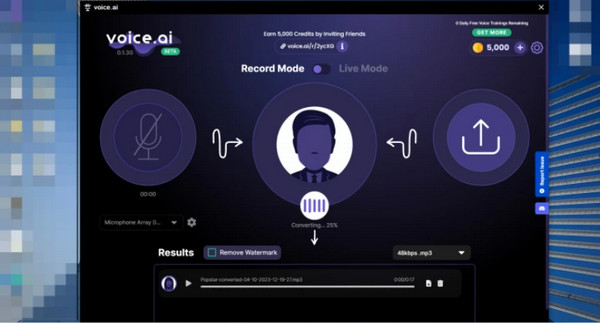
Osa 2: Onko Voice.ai:n käyttö turvallista
Ennen kuin käytät äänigeneraattoria, mietit, onko se turvallista. Koska se kerää tietoja eri lähteistä, työkalu ei ole varma, onko se turvallinen. Vaikka virallisella verkkosivustolla sanotaan, että se on 100% turvallinen ja tuhannet käyttäjät luottavat siihen, jotkut antoivat yhden tähden arvostelun, koska se rikkoi heidän laitteitaan. Muut kommentit lisäsivät, että työkalu itsessään ei toimi ja luo vain vääristyneen generoidun äänen. Paras ehdotus on kokeilla työkalua ladatun näytteen kanssa tai käyttää a äänitallennin sovellus tallentaaksesi oman äänesi, mikä suojaa käyttäjän yksityisyyttä.
Osa 3. Voice.ai-tulosten muuttaminen muihin muotoihin
Jos haluat muuttaa Voice.ai-tulosten muotoja, on parasta käyttää AnyRec Screen Recorderia. Tämä ohjelmisto tukee monia äänimuotoja. Joten riippumatta siitä, missä muodossa Voice.ai-lähtö on, voit muuntaa sen haluamaasi muotoon. Lisäksi voit muuttaa ääniasetuksia, kuten äänenvoimakkuutta, näytteenottotaajuutta ja niin edelleen. AnyRec Video Converter on loistava ratkaisu äänen tallentamiseen ja sen määrittämiseen Voice.ai:lle.

Tukee yli 1000 muunnettavaa ääni- ja videomuotoa.
Muuta ääniasetuksia, mukaan lukien äänenvoimakkuus, nopeus ja niin edelleen.
Pakkaa Voice.ai:n luoma tiedosto pieneen kokoon.
Lisää Voice.ai-ääni yhteen videoon ja aseta raita.
100% suojattu
100% suojattu
Vaihe 1.Kun ohjelmisto on asennettu, suorita ohjelmisto ja valitse valikosta Audio Recorder -vaihtoehto. Valmistele lähde, jonka haluat kaapata, ja jatka tallentimen määrittämistä.
100% suojattu
100% suojattu
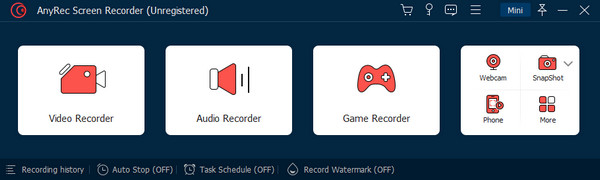
Vaihe 2.Kun olet napsauttanut "Järjestelmän ääni" -painiketta, voit määrittää mikrofonin, jos haluat lisätä kommentteja. Jos haluat muuttaa muita asetuksia, siirry "Ääni" -välilehdelle muuttaaksesi muotoa, laatua jne.
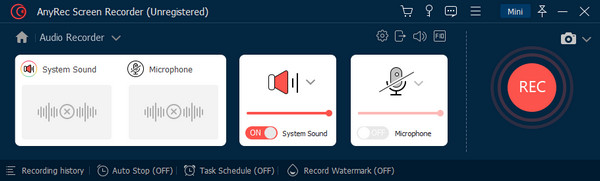
Vaihe 3.Lisäksi asetus auttaa sinua käynnistämään äänentarkistuksen sekä järjestelmän äänelle että mikrofonille. Voit myös käyttää mikrofonin melunvaimennusta ja -parannusta.
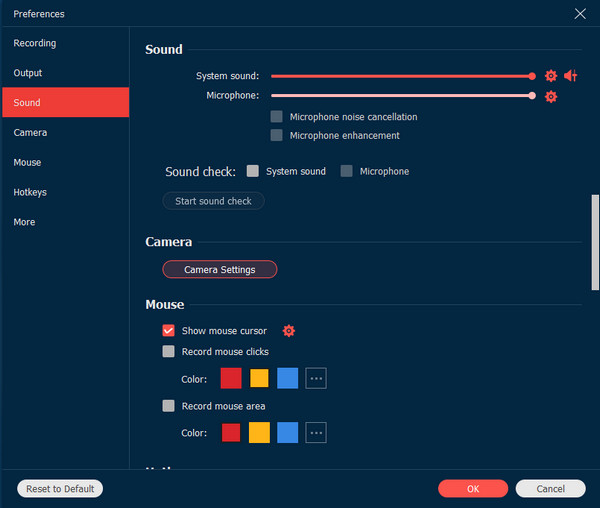
Vaihe 4.Napsauta lopuksi "REC"-painiketta aloittaaksesi tallennus. Ohjausvalikko tulee näkyviin istunnon keskeyttämiseksi tai lopettamiseksi. Esikatsele tai leikkaa sitten äänileikettä ennen sen vientiä.
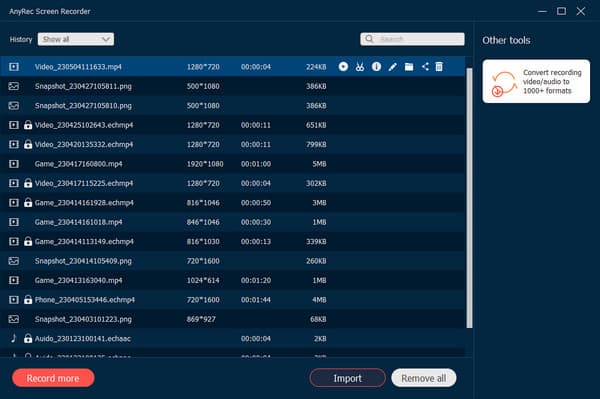
100% suojattu
100% suojattu
Osa 4. Voice.ai:n usein kysytyt kysymykset
-
1. Kuinka Voice.AI määritetään Discordissa?
Avaa sovellus ja vaihda Live Mode -tilaan. Käynnistä ja kirjaudu sisään Discord-tilillesi. Valitse asetuksista Ääni ja video ja valitse sitten Mikrofoniryhmän avattavasta valikosta Voice.ai. Yritä puhua mikrofonille kuullaksesi äänen muutokset.
-
2. Mistä saa lisää äänityylejä Voice.ai:sta?
Voit kokeilla lisää äänigeneraattorin tyylejä etsimällä ne keskuspallosta, kun olet äänittämässä tai tekemässä suoraa lähetystä. Voit vierittää ja etsiä uutta ääntä manuaalisesti käyttämällä ilmaisia krediittejä. Vaihtoehtoisesti voit etsiä tiettyä ääntä helposti hakupalkin avulla.
-
3. Mitkä ovat Voice.ai:n suositellut järjestelmävaatimukset?
Äänigeneraattorilla on erilliset järjestelmävaatimukset Live Modelle ja Record Modelle. Live-tila vaatii erillisen näytönohjaimen, jossa on vähintään GPU:t, kuten Nvidia GTX 980 tai AMD RX 580. Toisaalta Record Mode vaatii Windows 11:n, 10:n tai 8:n, ja siinä on oltava vähintään 4 Gt järjestelmämuistia.
Johtopäätös
Voice.ai on yksi äskettäin kehitetyistä tekoälyllä toimivista äänigeneraattoreista. Se edistää helpompaa tapaa löytää ja käyttää ääntä haluamallasi tavalla tai tallentaa mukautettua ääni pelottavaksi vaihteeksi tai muita vaikutuksia. Monet lähteet kohtaavat kuitenkin ongelmia sovelluksen kanssa, eikä turvallisuutta ole taattu sen turvallisuuden edistämisestä huolimatta. Voit silti käyttää äänigeneraattoria varoen, esimerkiksi käyttämällä näytettä Internetistä. Sillä välin voit käyttää AnyRec Screen Recorder -sovellusta äänen kaappaamiseen ja käyttämiseen Voice.ai:ssa. Luo enemmän korkealaatuisia videoita ja äänileikkeitä ammattimaisella tallennusohjelmistolla.
100% suojattu
100% suojattu
